php小编西瓜教你轻松解决 Win11 无法预览窗口问题!只需几个简单步骤,即可恢复任务栏窗口预览功能,提升你的工作效率和多任务处理能力。告别卡顿和延迟,尽享流畅的操作体验!
win11无法预览窗格问题解决
1、首先,右键单击此电脑,选择打开属性选项。

2、在弹出窗口的相关链接中点击高级系统设置。

3、然后点击性能下的设置按钮。
4、最后勾选更佳设置或更佳外观,然后点击确定保存,问题解决。

以上是win11窗口无法预览怎么解决?win11无法预览窗格问题解决的详细内容。更多信息请关注PHP中文网其他相关文章!
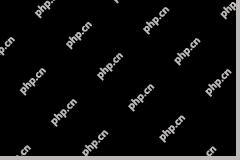 如何下载和安装Windows 7 Follup 2016年7月SP1 -MinitoolApr 16, 2025 am 12:41 AM
如何下载和安装Windows 7 Follup 2016年7月SP1 -MinitoolApr 16, 2025 am 12:41 AMWindows 7的2016年7月更新汇总是什么? Windows 7 SP1 2016年7月如何获取Windows 7汇总?如果您现在正在运行Windows 7,则可以遵循PHP.CN给出的指南进行下载并安装。
 回收垃圾箱与文件历史记录和其他备份/恢复数据的方法-MinitoolApr 16, 2025 am 12:40 AM
回收垃圾箱与文件历史记录和其他备份/恢复数据的方法-MinitoolApr 16, 2025 am 12:40 AM您知道回收箱和文件历史记录是什么吗?您是否知道如何从文件历史记录中恢复文件? PHP.CN的这篇文章重点介绍“回收箱与文件历史记录”,解释了有关这两个Windows Featu的详细信息
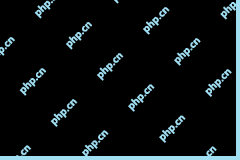 详细指南:不使用操作系统的格式SSDApr 16, 2025 am 12:39 AM
详细指南:不使用操作系统的格式SSDApr 16, 2025 am 12:39 AM您可能需要格式化SSD来安装Windows或系统无法正确启动时。但是如何在没有操作系统的情况下格式化SSD呢?该php.cn的本教程向您展示了如何使用CMD和PHP.CN分区向导从BIOS格式化SSD。
 修复:Windows启动菜单将重置为默认值 - MinitoolApr 16, 2025 am 12:38 AM
修复:Windows启动菜单将重置为默认值 - MinitoolApr 16, 2025 am 12:38 AM您是否曾经遇到过Windows启动菜单自动重置默认值的情况?当您的系统重新启动时,这种情况通常会发生。您想保留设置,但不知道该怎么办? PHP.CN网站上的本文将
 如何在Windows中修复文件系统错误(-1073741521)? - MinitoolApr 16, 2025 am 12:37 AM
如何在Windows中修复文件系统错误(-1073741521)? - MinitoolApr 16, 2025 am 12:37 AM文件系统错误通常在人们的计算机上发生,并且该错误可能触发一系列链接的故障。 PHP.CN网站上的本文将为您提供针对文件系统错误(-1073741521)的一系列修复程序。请继续
 如何修复Windows 11/10中未知的HP智能打印机状态?Apr 16, 2025 am 12:35 AM
如何修复Windows 11/10中未知的HP智能打印机状态?Apr 16, 2025 am 12:35 AM如果HP Smart向您显示Windows 11/10中未知的打印机状态错误,您该怎么办来解决这个烦人的问题?如果您遵循本文中PHP.CN给出的解决方案,则很容易修复。现在,让我们继续阅读以找到有效的TRO
 如何禁用Copilot Windows 11?在这里尝试3种简单的方法!Apr 16, 2025 am 12:34 AM
如何禁用Copilot Windows 11?在这里尝试3种简单的方法!Apr 16, 2025 am 12:34 AMWindows Copilot很棒,但并不适合所有人,您可能是想要禁用此AI工具的人。因此,您问:如何禁用副副词Windows 11? PHP.CN将提供逐步指南,以三种方式帮助您轻松完成此操作。
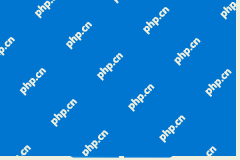 Windows 11 Update KB5027303未安装/下载?修复! - MinitoolApr 16, 2025 am 12:31 AM
Windows 11 Update KB5027303未安装/下载?修复! - MinitoolApr 16, 2025 am 12:31 AM当您尝试更新此2023-06累积更新时,KB5027303未安装/下载是Windows 11中的常见错误。如果Windows 11未能安装更新,该怎么办?在PHP.CN的这篇文章中,您可以找到一些有用的修复程序。


热AI工具

Undresser.AI Undress
人工智能驱动的应用程序,用于创建逼真的裸体照片

AI Clothes Remover
用于从照片中去除衣服的在线人工智能工具。

Undress AI Tool
免费脱衣服图片

Clothoff.io
AI脱衣机

AI Hentai Generator
免费生成ai无尽的。

热门文章

热工具

DVWA
Damn Vulnerable Web App (DVWA) 是一个PHP/MySQL的Web应用程序,非常容易受到攻击。它的主要目标是成为安全专业人员在合法环境中测试自己的技能和工具的辅助工具,帮助Web开发人员更好地理解保护Web应用程序的过程,并帮助教师/学生在课堂环境中教授/学习Web应用程序安全。DVWA的目标是通过简单直接的界面练习一些最常见的Web漏洞,难度各不相同。请注意,该软件中

SublimeText3汉化版
中文版,非常好用

螳螂BT
Mantis是一个易于部署的基于Web的缺陷跟踪工具,用于帮助产品缺陷跟踪。它需要PHP、MySQL和一个Web服务器。请查看我们的演示和托管服务。

SublimeText3 英文版
推荐:为Win版本,支持代码提示!

mPDF
mPDF是一个PHP库,可以从UTF-8编码的HTML生成PDF文件。原作者Ian Back编写mPDF以从他的网站上“即时”输出PDF文件,并处理不同的语言。与原始脚本如HTML2FPDF相比,它的速度较慢,并且在使用Unicode字体时生成的文件较大,但支持CSS样式等,并进行了大量增强。支持几乎所有语言,包括RTL(阿拉伯语和希伯来语)和CJK(中日韩)。支持嵌套的块级元素(如P、DIV),





